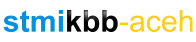Cara mengkoneksikan bluetooth laptop ke speaker dapat dimulai dengan membuka pengaturan bluetooth pada laptop yang anda miliki. Cek selengkapnya di sini.
Pernahkah kamu berusaha mencari cara mengkoneksikan Bluetooth laptop ke speaker, tapi merasa bingung?
Tenang saja kamu bisa memahami cara mengkoneksikan bluetooth laptop ke speaker dengan mudah, tanpa ribet kok.
Kita semua tahu, mendengarkan musik atau menonton film dengan kualitas suara yang oke itu penting, apalagi saat di rumah. Yuk, simak tipsnya!
Kenyamanan Menggunakan Bluetooth Speaker
Menggunakan speaker Bluetooth untuk laptop itu super nyaman. Berikut beberapa alasannya:
- Tanpa Kabel
Pertama-tama, kamu nggak perlu ribet dengan kabel yang berantakan. Bayangkan, bisa menikmati musik di mana saja tanpa kabel yang nyangkut.
- Portabilitas
Kebanyakan speaker Bluetooth itu ringan dan gampang dibawa. Jadi, kamu bisa membawa speaker ke mana-mana, bahkan saat hangout bareng teman-teman.
- Kualitas Suara
Banyak speaker Bluetooth yang menawarkan kualitas suara yang oke. Meskipun tanpa kabel, suaranya tetap nendang!
- Kompatibilitas
Speaker Bluetooth bisa terhubung dengan banyak perangkat, bukan cuma laptop. Smartphone, tablet, bahkan TV juga bisa.
- Kontrol Mudah
Banyak speaker Bluetooth yang dilengkapi dengan kontrol yang mudah. Jadi, kamu bisa mengubah volume atau skip lagu tanpa harus meraih laptop.
Tahapan Cara Mengkoneksikan Bluetooth Laptop ke Speaker
Nah, berikut adalah langkah-langkah yang bisa kamu ikuti untuk mengkoneksikan Bluetooth laptop ke speaker:
- Aktifkan Bluetooth di Speaker
Pastikan speaker Bluetooth kamu sudah dihidupkan dan dalam mode pairing. Biasanya ada tombol khusus untuk mengaktifkan Bluetooth.
- Buka Pengaturan Bluetooth di Laptop
Selanjutnya, buka pengaturan Bluetooth di laptop kamu. Ini biasanya bisa ditemukan di bagian “Pengaturan” atau “Settings” laptop kamu.
- Aktifkan Bluetooth di Laptop
Jika Bluetooth belum aktif, aktifkan dulu. Biasanya ada toggle yang bisa kamu geser untuk menghidupkan Bluetooth.
Pastikan juga bahwa laptop dalam keadaan dapat ditemukan oleh perangkat lain, biasanya ada opsi “Allow Bluetooth devices to find this PC.”
- Cari Perangkat Speaker di Daftar Bluetooth
Setelah Bluetooth aktif, laptop kamu akan mulai mencari perangkat. Tunggu sebentar sampai nama speaker muncul di daftar perangkat.
Jika nama speaker tidak muncul, pastikan speaker masih dalam mode pairing dan tidak terhubung ke perangkat lain.
- Pilih Nama Speaker yang Muncul
Setelah menemukan nama speaker di daftar, klik nama tersebut untuk melanjutkan proses koneksi. Pastikan kamu memilih nama yang benar agar tidak salah koneksi ke perangkat lain.
- Klik “Pair” atau “Hubungkan”
Kamu akan melihat opsi untuk “Pair” atau “Hubungkan.” Klik opsi tersebut untuk memulai proses pairing.
Terkadang, kamu juga mungkin perlu memasukkan kode PIN yang biasanya tertera di manual speaker.
- Tunggu Proses Pairing Selesai
Setelah itu, tunggu beberapa saat sampai proses pairing selesai. Biasanya ada notifikasi yang muncul di laptop atau speaker untuk menandakan bahwa koneksi berhasil.
Sabar sedikit ya, proses ini hanya membutuhkan waktu beberapa detik.
- Periksa Koneksi dengan Memutar Audio
Terakhir, coba putar lagu atau audio untuk memastikan koneksi berhasil.
Jika suara keluar dari speaker, berarti kamu berhasil! Cobalah lagu favoritmu untuk memastikan kualitas suara dari speaker tersebut.
Kesimpulan
Nah, sekarang kamu sudah tahu cara mengkoneksikan Bluetooth laptop ke speaker dengan mudah. Dengan mengikuti langkah-langkah di atas, kamu bisa menikmati musik atau film favorit tanpa gangguan. Bluetooth speaker membuat pengalaman audio jadi lebih nyaman dan menyenangkan. Jadi, selamat mencoba, ya!